L’imprimante sans fil ou réseau peut présenter de multiples avantages par rapport à l’imprimante filaire, mais si nous parlons de sécurité, l’imprimante filaire est toujours maintenue à la première place. Un autre avantage de l’imprimante filaire est sa vitesse de communication pour le transfert de données qui peut être utilisée sans se soucier de la perte de signal. Pour cette raison, de nombreux utilisateurs préfèrent encore utiliser l’imprimante filaire, même à cette époque ultra-moderne. Mais pour utiliser l’imprimante filaire, vous devez d’abord savoir comment ajouter votre imprimante à votre ordinateur.
Comment installer ou ajouter une imprimante locale dans Windows 11
Windows 11 est tout un changement par rapport à Windows 10. Cela est particulièrement vrai pour le menu Paramètres. Si vous souhaitez installer ou ajouter une imprimante locale à votre système Windows 11, alors la procédure est la suivante :
- Faites un clic droit sur le bouton Démarrer et sélectionnez Paramètres.
- Dans la liste de gauche, veuillez sélectionner Bluetooth et appareils.
- Dans le volet de droite, cliquez sur Imprimantes et scanners.
- Sélectionnez Ajouter un périphérique et laissez l’ordinateur détecter les imprimantes connectées.
- Ensuite, vous pouvez vous y connecter.
Ajouter une imprimante locale dans Windows 10
Pour installer, connecter ou ajouter manuellement une imprimante locale via un câble Ethernet sur un ordinateur Windows 10 :
- Connectez votre imprimante à votre ordinateur à l’aide du cordon USB
- Allumez ensuite l’imprimante
- Ouvrez les paramètres Windows à l’aide du Gagner + je raccourci clavier.
- Dans la page Paramètres, sélectionnez le Dispositifs > Imprimantes et scanners.
- Dans le volet de droite, cliquez sur le signe plus (+) disant Ajouter une imprimante ou un scanner.
- Attendez un moment, tant que le système recherche votre imprimante.
- Une fois que votre appareil a terminé le processus de recherche, il affichera tout ce qu’il trouve dans une liste ci-dessous.
- Si votre imprimante locale est présente dans la liste, sélectionnez-la puis cliquez sur le Ajouter un appareil bouton.
C’est ça!
En rapport: Le partage d’imprimante ne fonctionne pas sous Windows
L’imprimante que je veux n’est pas répertoriée
Si votre ordinateur ne parvient pas à trouver votre imprimante ou si vous ne voyez pas l’imprimante dans la liste des résultats, cliquez sur le lien disant « L’imprimante que je veux n’est pas répertoriée ».
Sur la page suivante, sélectionnez le bouton radio à côté de Ajouter une imprimante locale ou une imprimante réseau avec des paramètres manuels puis cliquez sur le Suivant bouton pour continuer.
Sur l’écran suivant, vous verrez une liste d’options permettant à la fois d’installer une imprimante locale et une imprimante sans fil.
Puisque vous êtes ici pour ajouter une imprimante locale, vous devez sélectionner soit « Mon imprimante est un peu plus vieille. Aidez-moi à le trouver. ou « Ajouter une imprimante locale ou une imprimante réseau avec des paramètres manuels »
Nous vous suggérons de choisir la première option, c’est-à-dire « Mon imprimante est un peu plus vieille. Aidez-moi à le trouver. et laissez votre système rechercher l’imprimante.
Après cela, suivez les instructions à l’écran pour terminer la procédure.
Si cela ne fonctionne pas et ne parvient pas à trouver votre imprimante, vous pouvez choisir la dernière option de la liste en disant « Ajouter une imprimante locale ou une imprimante réseau avec des paramètres manuels ».
Suivez maintenant les instructions à l’écran et donnez les détails qui vous seront demandés pour terminer la procédure.
Que faire si un dossier en ligne ne donne qu’une option d’impression mais que je n’ai pas d’imprimante ?
De nombreux documents en ligne, en particulier les documents officiels, n’ont pas la possibilité d’enregistrer le fichier. La seule option est de l’imprimer. Fait intéressant, la plupart des utilisateurs à domicile n’auraient pas d’imprimante connectée à leur système. La raison en est que les organisations, y compris celles qui publient des documents gouvernementaux, ne veulent pas que quiconque modifie le contenu du fichier qu’elles ont partagé, désactivant ainsi le bouton de téléchargement habituel.
Le hic, c’est qu’il existe une option pour imprimer au format PDF. En utilisant le même, vous pouvez télécharger le fichier au format PDF.
Lire: Comment nettoyer la tête d’impression sous Windows 11.
Comment installer les pilotes d’imprimante sur mon système ?
Fait intéressant, la plupart des fabricants d’imprimantes préfèrent pousser leurs propres pilotes sur les ordinateurs. Auparavant, cela se faisait à l’aide d’un CD de pilotes, mais maintenant, le logiciel associé à l’imprimante commence à s’installer dès que l’appareil est connecté. Cependant, si cela ne se produit pas, vous pouvez toujours consulter le site Web du fabricant de l’ordinateur pour obtenir le dernier ensemble de pilotes.
Lectures connexes: Comment ajouter une imprimante réseau | Comment connecter une imprimante sans fil | L’imprimante par défaut change constamment.
Si vous avez d’autres problèmes concernant le sujet connexe, n’hésitez pas à demander dans la zone de commentaires.







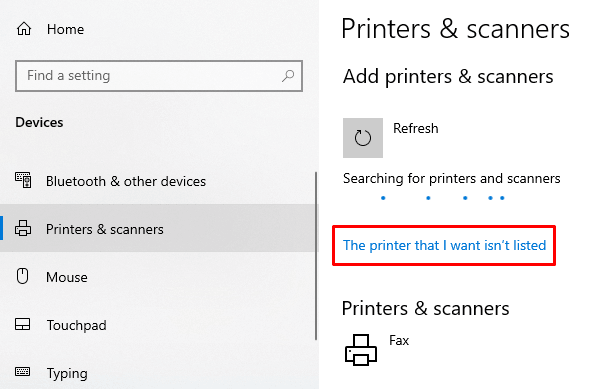
![[2023] 6 façons de copier / coller du texte brut sans formatage](https://media.techtribune.net/uploads/2021/03/5-Ways-to-Copy-Paste-Plain-Text-Without-Formatting-on-Your-Computer-shutterstock-website-238x178.jpg)






